บทช่วยสอนนี้ - แก้ไขของคุณ Windows ใบอนุญาตจะหมดอายุเร็ว ๆ นี้ - Windows 10 เปิดใช้งานแล้ว“Windows เปิดใช้งานโดยใช้บริการเปิดใช้งานขององค์กรของคุณ"- มีประโยชน์มากสำหรับผู้ที่ Windows เปิดใช้งานด้วยสิทธิ์ใช้งานขององค์กรและบริษัทและได้รับแจ้งถึงระยะเวลาหมดอายุของสิทธิ์การใช้งาน Windows ใกล้ถึงจุดสิ้นสุด
เริ่มต้นด้วยระบบปฏิบัติการ Windows 8.1, Microsoft ได้แนะนำระบบแจ้งเตือนผู้ใช้ใหม่ Windows. กล่องโต้ตอบและการแจ้งเตือนที่ใช้งานอยู่ "on screen” เพื่อเตือนเกี่ยวกับปัญหาของระบบปฏิบัติการหรือเพื่อดำเนินการที่จำเป็น
หนึ่งในการแจ้งเตือนเหล่านี้คือ "Your Windows License Will Expire Soon"
แม้ว่าเราจะคุ้นเคยกับการวาง Microsoft Windows ช่องการแจ้งเตือนเมื่อเกิดข้อผิดพลาด "Your Windows License Will Expire Soon” ไม่ใช่ข้อผิดพลาด ข้อความนี้เป็นการแจ้งเตือนโดยที่ผู้ใช้จะได้รับแจ้งว่าใบอนุญาตสำหรับเวอร์ชันของพวกเขา Windows 10 กำลังจะหมดอายุและ การดำเนินการต่ออายุใบอนุญาต.
ผู้ใช้ส่วนใหญ่ที่ประสบปัญหานี้คือผู้ที่ประสบปัญหานี้ Windows 10 มือโปร. รุ่นของ Windows 10 Pro เปิดใช้งานในองค์กร "Windows is activated using your organization’s activation service". ใบอนุญาตเหล่านี้เป็นเรื่องปกติของ บริษัท ที่คุณซื้อใบอนุญาตจำนวนมากซึ่งสามารถเปิดใช้งานบนพีซีหลายเครื่องพร้อมกันได้
บริษัท ส่วนใหญ่ใช้ KMS Server สำหรับการเปิดใช้งานและการจัดการสิทธิ์การใช้งานสำหรับผลิตภัณฑ์ของ Microsoft ด้วยวิธีนี้ ใบอนุญาตเดียวสามารถใช้เพื่อเปิดใช้งานสำเนาซอฟต์แวร์หลายชุดได้ แต่สำหรับคอมพิวเตอร์ที่อยู่ในเครือข่ายท้องถิ่นของบริษัทเท่านั้น LAN. เซิร์ฟเวอร์ KMS จะตรวจสอบเป็นระยะว่าพีซีที่เปิดใช้งานใบอนุญาตยังคงเป็นส่วนหนึ่งของเครือข่ายท้องถิ่นของบริษัทหรือไม่ หากหลังจากช่วงเวลาหนึ่ง คอมพิวเตอร์ของคุณไม่ได้รับการเชื่อมต่อการตรวจสอบจากเซิร์ฟเวอร์นี้อีกต่อไป KMSใบอนุญาตจะเข้าสู่ช่วงหมดอายุและจะถูกปิดการใช้งาน เหตุผลที่ข้อความ "Your Windows ใบอนุญาตจะหมดอายุเร็ว ๆ นี้”
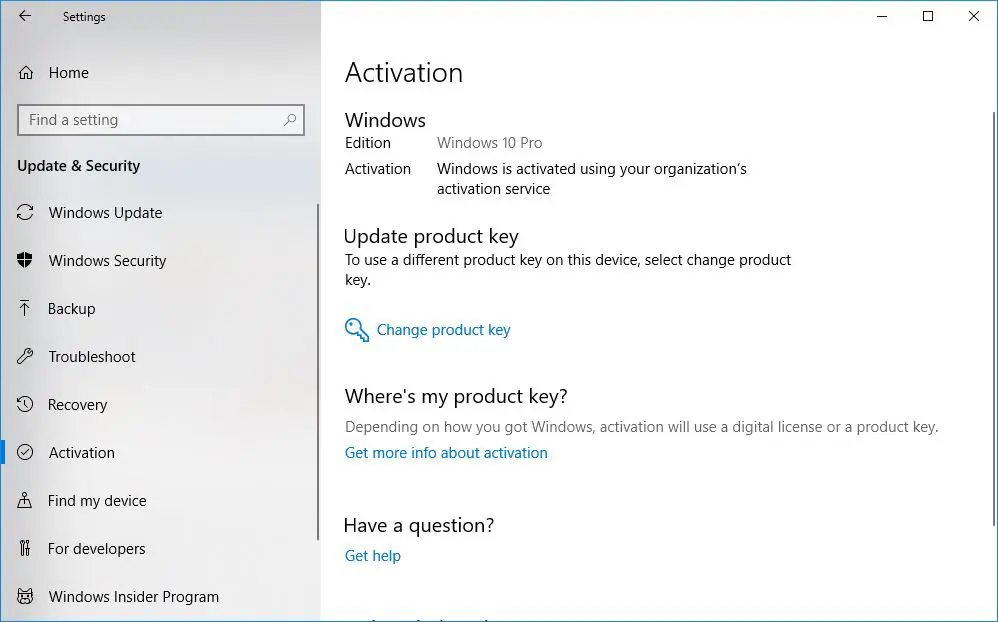
ก่อนดำเนินการอื่นใดและใช้การแก้ไขของคุณ Windows ใบอนุญาตจะหมดอายุเร็วๆ นี้ เมื่อคุณได้รับข้อความ "Your Windows ใบอนุญาตจะหมดอายุเร็วๆ นี้" ไปที่ "Settings”>“Activation” และตรวจสอบสถานะใบอนุญาตบนระบบปฏิบัติการ ถ้าข้อความ "Windows is activated using your organization’s activation service” หมายความว่าไม่สามารถตรวจสอบ KMS ได้อีกต่อไป และใบอนุญาตสำหรับระบบปฏิบัติการจะหมดอายุในไม่ช้า
เนื้อหา
วิธีตรวจสอบวันหมดอายุใบอนุญาต Windows 10
หากเป็นใบอนุญาตที่เปิดใช้งานผ่าน KMS คุณสามารถตรวจสอบวันหมดอายุได้โดยทำตามขั้นตอนด้านล่าง
1. คุณเปิด Command Prompt และรันคำสั่ง:
slmgr /dlv2. ในกล่องโต้ตอบที่เปิดขึ้น ข้อมูลที่เกี่ยวข้องกับระบบปฏิบัติการจะปรากฏขึ้น รุ่น, ประเภทใบอนุญาต. คุณยังสามารถดูได้ที่นี่เมื่อระยะเวลาที่ถูกต้องของใบอนุญาตหมดอายุ Windows 10.
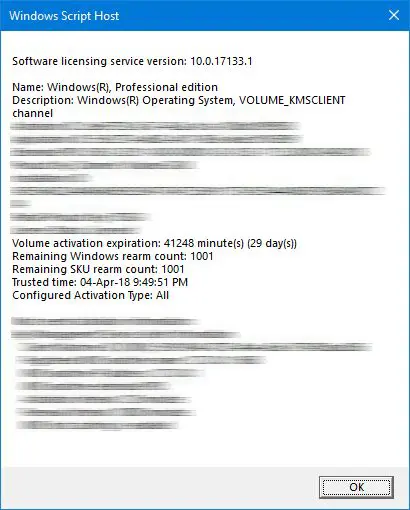
ในช่องนี้คุณสามารถดูได้ จะต้องรอนานเท่าใดจนกว่าจะได้ใบอนุญาต Windows 10 โปรหมดอายุแล้วตลอดจนข้อมูลเกี่ยวกับการต่อใบอนุญาต "rearm"
แก้ไขของคุณ Windows ใบอนุญาตจะหมดอายุเร็ว ๆ นี้ - Windows 10 เปิดใช้งานแล้ว“Windows เปิดใช้งานโดยใช้บริการเปิดใช้งานขององค์กรของคุณ”
หากสิทธิ์ใช้งานยังคงใช้ได้สำหรับองค์กรที่เป็นเจ้าของ คุณสามารถขยายอายุของสิทธิ์ใช้งานได้อย่างง่ายดาย Windows 10.
เปิด Command Prompt ที่มีสิทธิ Administrator (Elevated) และรันคำสั่ง:
slmgr.vbs /rearm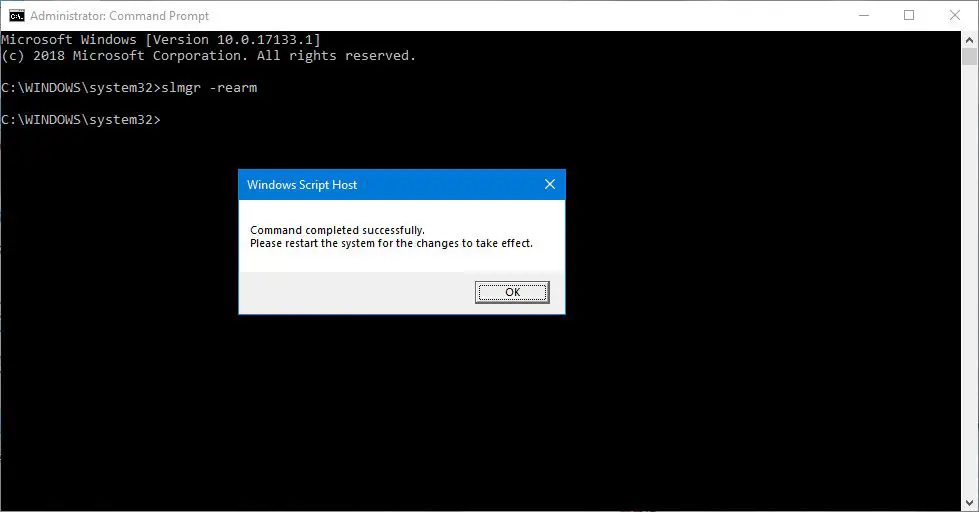
หลังจากที่คุณได้รับการยืนยันการดำเนินการของบรรทัดคำสั่งนี้แล้ว ให้รีสตาร์ทคอมพิวเตอร์เพื่อต่ออายุใบอนุญาต Windows 10.
บทช่วยสอนยังสามารถช่วยคุณ:
- วิธีการโอนใบอนุญาตของ Windows 11, 10 (รหัสผลิตภัณฑ์) จากพีซีเครื่องหนึ่งไปยังอีกเครื่องหนึ่ง
- เราจะเพิ่มใบอนุญาตได้อย่างไร Windows 11 ใน Microsoft ส่วนบุคคลของคุณ - เชื่อมโยงบัญชี Windows รหัสผลิตภัณฑ์ไปยังบัญชี Microsoft
- วิธีลบหรือซ่อนข้อความ "เปิดใช้งาน Windows - ไปที่ Settings เพื่อเปิดใช้งาน Windows"ใน Windows 10
หากหลังจากรีสตาร์ทระบบปฏิบัติการคุณจะได้รับข้อความอีกครั้งเนื่องจากสัญญาอนุญาตของคุณหมดอายุเร็ว ๆ นี้คุณอาจต้องติดต่อผู้ให้อนุญาตหรือ Microsoft เพื่อชี้แจงปัญหา
ช่วย, ขอบคุณ :)
จุดที่ดีสำหรับข้อมูล ..
ใช้งานได้ windows 10 pro x64 ข้อความหมดอายุปรากฏให้ฉันเห็นมาสองสามวันแล้วและเมื่อใช้การติดอาวุธใหม่กม. ถูกเปิดใช้งานอีกครั้งและไม่แสดงเป็นเวลา 27 วัน แต่ถาวร
THX!
Kod mene (win 10 pro) na Script Host-u nema podataka o licenci, pa tako ni o roku vazenja license, mada dobijam saopstenje da ce mi licenca uskoro isteci, au Aktivaciji mi pise:“Windows se aktivira s uslugom aktivacije vaše organizacion”.
แล็ปท็อปเครื่องใหม่คือ Linuks และผู้ร่วมงานของฉันที่ชนะ 10
Hocu คุณสามารถผลิตใบอนุญาตสำหรับ NAC ได้ตามที่อธิบายไว้หรือไม่? ฉันฉันไม่ต้องการที่จะทำมันอีกต่อไป
ฉันไปตอบ
Windows ใบอนุญาต dixosan lejár! Aktiválásgépház… Amikor belépek ez az üzenetem.
Anno amikor megvettem a gépet + ajándékba kaptam ก windows-t. Ilyenkor mi a teendő.
Kihez forduljak ติดตามคุณ ตามมาด้วยtudnátok, nagyon megköszönném (win.10 ไปที่gépen)
"รีสตาร์ทระบบปฏิบัติการ" ไม่ได้หมายความว่าฉันต้องรีเซ็ตพีซีทั้งหมดใช่ไหม?
มันได้ผลสำหรับฉันขอบคุณ
วิธีนี้เป็นวิธีถาวรหรือข้อความการเปิดใช้งานจะปรากฏขึ้นอีกในอนาคต?
คุณควรทำอะไรเมื่อเรียกใช้คำสั่งนี้
เมื่อฉันต้องการขยายระยะเวลาการใช้งานใบอนุญาตสำหรับ Windows 10 Pro ฉันไม่อนุญาต slmgr.vbs / rearm เพราะข้อความ "ต้องการการอนุญาตระดับสูง" ปรากฏขึ้น
AYUDAAA ได้โปรด
เพียงเรียกใช้ cmd ในฐานะผู้ดูแลระบบ
Halo, permisi saya ingin bertanya apakah cara ini bisa digunakan untuk รัศมี Windows ยัง biasa bukan pro? Soalnya saya habis beli แล็ปท็อป setelah saya cek di comman prompt และการเปิดใช้งานและการเปิดใช้งานองค์กร จาดี ไสยา คิระ windows tidak ori นามแฝง bajakan namun setelah saya ke toko dimana Saya beli แล็ปท็อป, manajernya bilang kalau itu biasa dan ori ซายา จาดี บิงกุง. โมฮอน บันทัวเนีย. Terima kasih
Me sale que la acción solicitada requiere privilegios elevados. Y es mi โน๊ตบุ๊ค Por qué pasa esto?